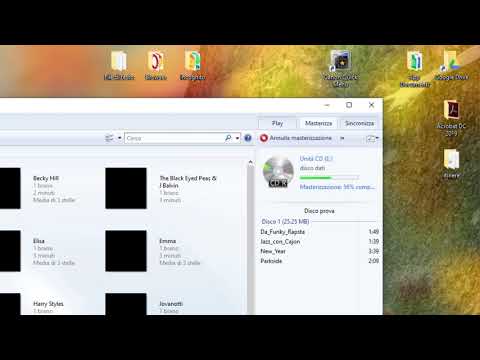Uno dei maggiori fastidi per quelli che vanno direttamente da XP a Windows 7 è che il tasto backspace non ti sposta più su una cartella come in passato: ora ti riporta nella cronologia di navigazione della cartella.
Se hai usato la chiave un paio di volte, potresti pensare che ho torto, ma puoi testarlo facilmente andando in una sottocartella, poi colpendo Back, quindi andando in un'altra sottocartella e premendo Back, quindi andando in una terza sottocartella e colpendo indietro due volte. Finirai nella sottocartella precedente.

The Awesome AutoHotkey Fix
Ora che conosciamo il tasto di scelta rapida che funziona effettivamente su Windows 7, possiamo usare un piccolo script per farlo funzionare nel modo in cui lo vogliamo davvero. Con AutoHotkey installato, crea un nuovo script con Nuovo -> Script AutoHotkey, quindi incolla quanto segue:
#IfWinActive, ahk_class CabinetWClass Backspace:: ControlGet renamestatus,Visible,,Edit1,A ControlGetFocus focussed, A if(renamestatus!=1&&(focussed=”DirectUIHWND3″||focussed=SysTreeView321)) { SendInput {Alt Down}{Up}{Alt Up} }else{ Send {Backspace} } #IfWinActive
Grazie per aver trovato questo metodo joeshmoo dal Forum Geek produttivi, che l'ha rintracciato sepolto in un Thread del forum AutoHotkey. Abbiamo modificato leggermente lo script per farlo funzionare su Windows 7.
Come funziona?
Normalmente puoi semplicemente ri-mappare la chiave con un tipo di backspace::! {Up}, ma dato che il tasto backspace è utile nella casella di ricerca, nella barra degli indirizzi, e quando stai rinominando i file, non puoi semplicemente fai una semplice mappatura-invece devi controllare per vedere quale controllo è attivo prima di inviare la combinazione di tasti Alt + Su alternata.
La prima riga con #IfWinActive indica ad AHK di attivare solo questa sostituzione del tasto di scelta rapida se Windows Explorer è la finestra attiva, il che aiuta a correggere eventuali conflitti in altre applicazioni.
Le linee ControlGet e ControlGetFocus eseguono il vero lavoro di controllo dello stato dei controlli e quindi, a seconda che siano focalizzati o in corso di rinominazione di un file, invii l'Alt + Up alternativo o semplicemente invii il normale Backspace chiave.
Scarica un'applicazione pre-creata per rendere Backspace funziona come XP
Poiché la maggior parte di voi probabilmente non ha familiarità con AutoHotkey e non ha alcun interesse nel modo in cui funzionano gli script, ho messo insieme una versione personalizzata dello script come un piccolo piccolo eseguibile che verrà eseguito in background.
Non ci vuole molta memoria, come puoi vedere nello screenshot.


Fare doppio clic sull'eseguibile e il tasto Backspace dovrebbe iniziare a funzionare come in XP. Si noti che l'abbiamo testato solo su Windows 7, ma supponiamo che funzionerà anche per Vista.
Scarica HTGBack XP-Style Backspace Key
Questa utility è concessa in licenza con la licenza don't-be-stupid, che dice che è possibile utilizzarla, distribuirla e fare praticamente tutto ciò che si prova con esso, basta darci credito collegandoci a questo post.